Macのショートカットっていっぱいあってどれを覚えればいいかわからない。
そんなあたなのために普段わたしが日常使いしているキーボードショートカットを4つに絞ってご紹介します。

command+Z【もどる】
パソコン作業で一番多いシーンは打ち間違いや操作ミスによる作業の取り消しです。
command+zは作業をひとつもどるためのショートカットです。
意外と知られていないのですが、実はこのショートカットは汎用性が広く、タイプミスを戻す事はもちろん、ファインダーでの操作(フォルダの移動など)やワード、エクセルでの操作、illustratorやphotoshopでの操作においても「ひとつ戻る」という万能コマンドなのです。
いろいろなソフト上で有効なので試してみると意外と戻れたということが多々あります。
command+CorV【画像や文章をコピー・ペーストする】
いわずと知れたコピー&ペースト。いわゆるコピペというやつですね。
文章やリンクURLなどをコピーする機会は多いかと思います。
こちらも意外と知らない方が多いのが、画像もコピペできるという点です。
また、各ソフトの固有ファイル(.txt .xls .ai .pdfなど)もコピペできるので、なにかデータを編集する際などにオリジナルを保存用として残したい場合はコピペして編集用のデータを作成するために使用するのもおすすめです。
command+tab【アプリを切り替える】
開いているアプリケーションを切り替えるためのショートカットです。iphoneでいうところのホームボタンを2回押ししてアプリを切り替える操作です。
特にMacでライティングや編集などの作業をしている場合は、ソフトーブラウザーFinderを行き来しながら切り替えて使うシーンが多いように思います。
command+N【新規作成】
新規作成のためのショートカットです。
使い道としては例えばChromeやSafariで新しいウィンドウを開く際、ソフト上で新規ファイルを作成する際などに活用できます。
なかでもおすすめな使い方としてはFinderでの新規作成です。
Macでは常に起動してるフォルダやデータを管理するためのソフトがFinderです。
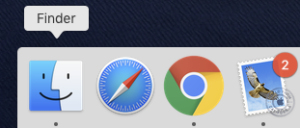
このニッコリちゃんですね。
Macを使っていてデスクトップやダンロードフォルダ、ピクチャフォルダ、外部ディスクなどにアクセスしたい場合はFinderを選んだ状態で新規作成することで新しいウィンドウが開き、各データにアクセスしやすくなります。またそこから各ソフト等へのドラッグ&ドラップも容易になるというわけです。
ショートカットを覚えて使いこなすとカッコいい

Macはマウスやトラックパッドでの操作が減るだけで格段に作業性がよくなります。
そしてそれだけではなく、なにより颯爽とショートカットを駆使しながらMacを使いこなす様はカッコいい!
マウスやトラックパッドをグリグリする時間が減るだけでもずいぶんと垢抜けて見えますし、なによりマウスポインタを動かす作業がなくなると作業の快適性が違いますし、集中力も高まって作業が捗ります。
是非、活用していきましょう。




